Hogyan adjunk egy programot az indítási útmutató Windows 7
Ez a folyamat sokkal egyszerűbb, mint amilyennek látszik, és hogy egy programozó vagy supernastroyschikom nem szükséges ehhez. Csak kövesse az utasításaimat.
Add a program indítási azt jelenti, hogy ez a program indul a Windowszal együtt, vagyis amikor a számítógép be van kapcsolva. Startup lehet egyetlen felhasználó vagy az összes.

Ez neked is érdekelt lehet:
Hogyan adjunk egy programot autostart
Ez a módszer alkalmas arra, hogy az indítási egy fiókhoz. Ezt megelőzően, akkor be kell jelentkeznie a megfelelő fiókot.
Kattintson a „Start” majd a „Minden program”. Lapozzunk lefelé, és válassza ki a „Startup” (vagy keresni a „Start”). Kattintson erre a mappára, kattintson a jobb gombbal, majd kattintson a „Megnyitás”.
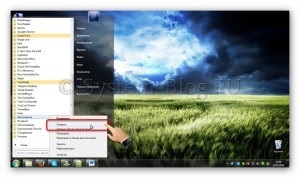
Ebben a mappában, helyezzen parancsikont kívánt programot.
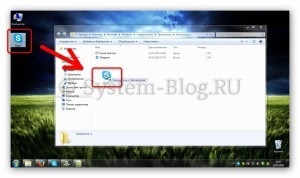
Mindent. Újraindíthatja, és ellenőrizze, hogy a program bekerül a startup a Windows. Ez lesz töltve, ha a bemenet keretében támogatott a folyószámlára.
Mielőtt felvesz egy programot a Windows 7 indítási minden felhasználó számára, meg kell csinálni ugyanazokat a lépéseket, amint egy kis különbség - az indítási meg kell nyitni más módon.
Kattintson a „Start” gombra, válassza a „Minden program”, és megtalálja az „Üzembe helyezés”. Kattints rá, jobb klikk, és válassza ki a „Nyisd All Users”.

Mappa megnyitása. Helyezze be, hogy egy parancsikont a kívánt programot.
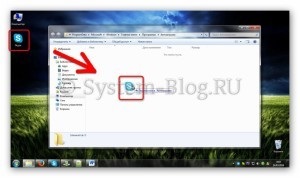
És mégis. Most ez a program bekerül a takarmány minden.
És végül ...
Mielőtt felvesz egy programot az induláskor, akkor tudnia kell a következő irányelveket:
- Minél több program betöltődik a rendszer, annál több időt a számítógép be van kapcsolva. Nagyon nyugtalanító.
- A további programok terhelt a rendszer, annál inkább fog dolgozni ugyanabban az időben, hogy van, akkor fogyaszt memóriát és CPU erőforrásokat. Ennek eredményeként, a számítógép lefagy. Azt is irritálja.
- A Startup mappa csak hozzá egy parancsikont a program. Hozzá végrehajtható .exe nem kell.
látogató
Minden tanács blogomban kizárólag tanácsadó jellegű, és nem őket, ne erőltesse meg. Te magad vagy felelős a berendezés, amely alkalmazni fogja ezeket a tippeket.